Come Recuperare una Partizione Persa e Recuperare i Dati
Aggiornato il 07/03/2025 • Archiviato in: Recupero dati da computer • Soluzioni comprovate
Le partizioni non sono altro che le divisioni logiche nel disco rigido per la corretta distribuzione dei dati in varie posizioni in base alle esigenze dell'utente. Una volta che un utente cancella o perde una partizione a causa di un suo errore, non è facile recuperarla. Inoltre, questo porta alla perdita di tutti i dati che erano memorizzati nella partizione cancellata. Tali problemi complicati possono essere sradicati con l'aiuto di uno strumento di terze parti per il recupero delle partizioni, ma noi useremo solo CMD. In questo articolo, discutiamo le cause dietro questo problema e come si può affrontare. Inoltre, sono stati condivisi anche alcuni suggerimenti per aiutarvi nel recupero di successo della partizione cancellata o persa.
Parte 1: Cause comuni di partizioni perse/cancellate
Prima di farvi conoscere i modi per recuperare le partizioni cancellate o perse, è necessario capire prima le cause dietro questo problema. Molti utenti continuano a chiedersi cosa sia successo quando vedono una partizione cancellata sul loro PC. Quindi, tutte le possibili ragioni sono menzionate nei seguenti punti:
- Cancellazione di file accidentale Non importa quanto siate professionali, gli errori possono accadere perché gestire un disco rigido non è così facile come sembra. A volte, gli utenti cancellano l'intero volume quando cercano di eliminare una partizione specifica.
- Dati Corrotti: C'è la possibilità che i dati memorizzati in una partizione siano infettati da virus e malware che possono causare operazioni improprie del disco. Questo alla fine si traduce in partizioni perse o cancellate.
- Settori Sbagliati: Se il settore non funziona correttamente, il sistema non sarà in grado di identificare la partizione.
- Alimentazione: Un improvviso aumento di potenza o il suo guasto è una delle possibili cause, ma questo accade raramente.
Parte 2: recuperare la partizione cancellata usando CMD?
Se non avete molta familiarità con il prompt dei comandi e non ricordate i comandi, allora usarlo sarà abbastanza complicato per voi. Questo interprete della riga di comando funziona digitando alcuni comandi. Utilizzando alcuni comandi e la loro esecuzione, è possibile recuperare partizioni cancellate o perse. Allo stesso tempo, è possibile recuperare i dati persi da una partizione specifica. Per queste cose, dovete fare quanto segue:
Passo 1: Avvia Gestione disco nel tuo sistema. Tieni premuto il tasto "Windows e R" per ottenere la finestra di dialogo di esecuzione. Digita diskmgmt.msc per aprire Gestione disco. Verrà visualizzato l'elenco di tutte le partizioni e dello spazio non allocato. Prendete nota della dimensione dello spazio non allocato perché vi servirà più tardi.
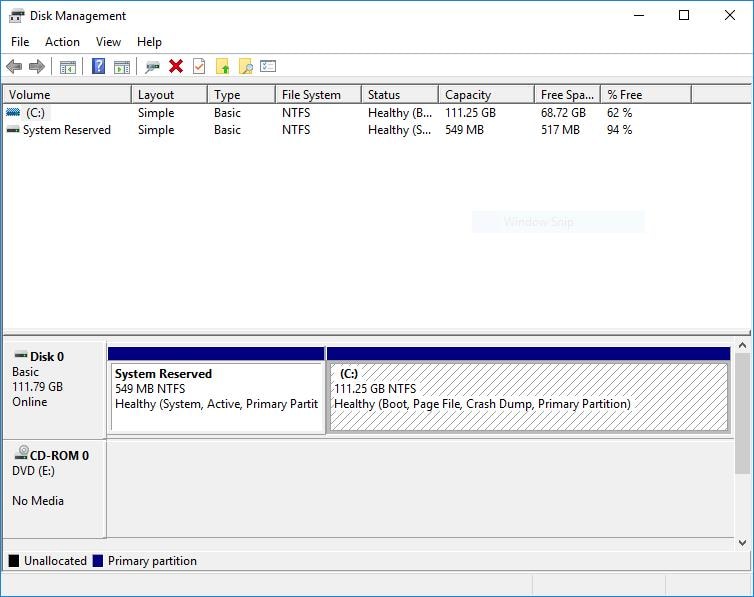
Passo 2: Aprite il Prompt dei comandi ed eseguitelo come amministratore. Vai alla casella di ricerca e digita "Prompt dei comandi" e dall'elenco dei risultati della ricerca, fai clic destro su di esso. Ora, clicca su "Esegui come amministratore".
Passo 3: digitate il comando "diskpart" e premete "Invio". Ora inizia a digitare i comandi dati qui sotto e non dimenticare di premere Invio dopo aver digitato ognuno di essi:
list disk
selezionare il disco x (x è il disco della partizione cancellata)
list volume
selezionare il volume y (y significa il numero della partizione persa)
assegnare lettera = z (z è la lettera di unità per la partizione di recupero)
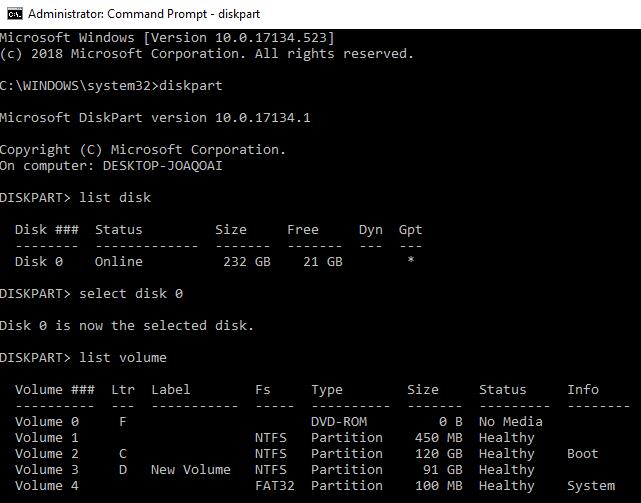
Passo 4: Riavviare il sistema per verificare se la partizione è stata recuperata o meno.
Rischi dietro l'uso di CMD per recuperare partizioni cancellate o perse
Anche se il metodo di cui sopra funziona, c'è un certo tipo di rischio. Con CMD, è possibile perdere alcuni dati in modo permanente. Può anche influenzare e corrompere il disco rigido. Un singolo errore nel comando utilizzato sarà estremamente dannoso per il sistema operativo e il disco rigido. Fate attenzione quando lavorate con CMD.
Come recuperare i dati da partizioni perse con il miglior recupero di partizioni perse
Recuperare i file cancellati o persi da una partizione del computer può essere una grande seccatura soprattutto se non si ha una certa esperienza pratica nella risoluzione dei problemi del computer. Recupero dati Recoverit è un software per tutte quelle persone che, a causa della mancanza di esperienza o di tempo, non possono permettersi di eseguire il recupero delle partizioni da soli. Recoverit supporta il recupero di partizioni cancellate o perse, ottenere l'affidabile software gratuito di recupero delle partizioni perse per aiutarvi a eseguire il recupero delle partizioni per ripristinare i file.
Scarica e installa il software di recupero delle partizioni Recoverit sul tuo portatile o computer. Avvialo e segui i prossimi semplici passi per eseguire il recupero dei dati della partizione.
Passo 1. Avviare il software Recoverit Recupero Dati, è necessario selezionare la partizione persa per iniziare.

Passo 2. Poi il software di recupero delle partizioni inizierà la scansione della partizione persa per recuperare i tuoi dati.

Passo 3. Infine, è possibile visualizzare in anteprima alcune foto recuperate, video, audio e file di ufficio e documenti. Selezionate i vostri file e cliccate sul pulsante "Recupera" per recuperarli.

Procuratevi un dispositivo sicuro per salvare tutti i file recuperati, nel caso in cui i vostri file di dati si perdano di nuovo.
Ulteriori suggerimenti sul recupero delle partizioni cancellate
Quando un utente commette l'errore di cancellare una partizione accidentalmente, il mal di testa principale è quello di recuperare i dati della partizione che avete perso. Ricordate questi trucchi scritti di seguito per il recupero di successo della partizione e dei dati.
- Una volta che avete recuperato tutto quello che volete, non provate niente di nuovo. Sperimentare con un disco rigido può ridurre le possibilità di recuperare dati e partizioni.
- Non create la tabella delle partizioni sulla partizione cancellata.
- Assicuratevi di provare i modi affidabili per migliorare la partizione persa. Se non viene fatto correttamente, le cose possono andare peggio.
Il Punto Fondamentale
Il prompt dei comandi ha sempre offerto un ottimo modo per gestire alcuni problemi tipici e complessi nel sistema. Dovete ricordare alcuni comandi di comando ogni volta che siete in difficoltà per risolvere il problema all'istante. Tuttavia, assicuratevi di fare un po' di pratica con i dati grezzi o di tenere un backup del vostro computer se CMD è nuovo per voi. Potreste finire con qualcosa che sarebbe impossibile da riparare. Siamo sicuri che questo pezzo vi aiuterà a recuperare i dati o le partizioni perse.
Recupero Dati Gratis
- Software Recupero Dati +
- Software gratuiti
- App gratuite per Windows
- App gratuite per MacOS
- App gratuite per Linux
- Recupero da cellulare
- Recupero da Android
- Recupero partizione
- Recupero da SD card
- Recupero da ssd card
- Recupero foto
- Recupero immagine JPG







